身份证读卡器驱动安装指南.
读卡器驱动及程序安装图解

读卡器驱动及程序安装图解:
一、下载或拷贝到D盘;
二、然后解压缩到D盘形成两个文件:
三、其中
为程序可以直接点击安装,然后用自己的账号和密码登陆;
四、
为读卡器驱动,安装步骤如下:
①、一般情况下,在连接读卡器和电脑后,您的电脑桌面上会弹出如下页面:
②、在弹出的如上图页面上,请用鼠标左键选择“从列表或指定位置安装(高级)”,然后点击“下一步”(按图例所示1、2操作):
③、在弹出的如下图例页
3、4进
1、请选择第二个选
项,然后点击下一
步
2、点下一步按钮
行操作。
④、在弹出的如下图页面上,用鼠标左键点击“D盘”上您通过以上已经解压的文件夹,并先后点
击“确定”→“下一步”→“完成”,系统又会再次弹出第①步的界面。
⑤、注意:在完成以上第④步操作后,之所以会重新弹出第①步的界面,是因为读卡器中有两种硬
件设备,需要再重复①、②、③、④的操作步骤一次,才能完成读卡器驱动的全部驱动安装任务。
特别提醒:以后使用中不要改变本次安装驱动时读卡器连接电脑的USB接口。
注意:如果重新连接读卡器和电脑后不弹出如上页面,请如此操作就可以弹出如上页面:用鼠标右键点击您电脑桌面上“我的电脑”→在弹出的页面上选择“管理”→在新弹出的页面上点击“设备管理器”→在本页面的右边区域寻找一个黄色、带问号的“USB未知设备…”
→在该黄色菜单上点击鼠标右键选择“属性”→选择“更新驱动程序”
4、点击“浏览”这
个按钮。
3、取消第一个框的
勾选,点击这个框
的勾选。
解析:二代身份证读卡器的安装方法

第二、打开身份证读卡器包装盒。拿到的身份证读卡器一般都会有一个比较完善的包装盒,用于保护里面的元器件。拆开的时候注意里面的元器件别掉出来,以免摔坏。
第三、检查身份证读卡器内部元器件是否完整。再次就是检查里面的元器件是否完善,可以从网上找到那个牌子身份证读卡器的厂家说明书,仔细匹对,如有遗漏,及时跟供应商联系。
第四、跟软件接口。再就是将身份证读卡器跟您使用的软件接口,这个一般都是比较简单的了。
第五、安装驱动。身份证读卡器都有他自己的驱动程序,安装步骤参考说明书即可。
第六、测试读取二代身份证。驱动安装完成后,找到一张二代身份证来测试,确保二代身份证是没有消磁的。
以上就是二代身份证读卡器的安装步骤,各行各业的二代身份证读卡器安装方法都是一样的。研腾专注二代身份证读卡器10多,二代身份证读卡器运营商。在二代身份证读卡器的行业里起了不可取代的做用,力图打造国内二代身份证读卡器第一人!
解析:二代身份证读卡器的安装方法
目前,二代身份证读卡器在各大行业,如银行、民政、民航、邮政、学校、企业、工厂、证券、公安、政法、网吧、酒店、旅馆等都需要用到。研腾经过长时间的观察,发现很多客户买回二代身份证读卡器后,安装却成了头痛的事儿,下面小编和大家一起交流二代身份证读卡器的
第一、首先得确认您已经购买二代身份证读卡器是不是公安部认证的“十大品牌”二代身份证读卡器。目前国内就10家二代身份证读卡器厂家:如下,华视身份证读卡器、精伦身份证读卡器、国腾份证读卡器、新中新份证读卡器、普天份证读卡器、神思份证读卡器、华旭身份证读卡器、神盾身份证读卡器、昌贸身份证读卡器。点这里查看身份证阅读器10大品牌。您可以选择我们研腾一样的大的,正规的供应商。
二代身份证读卡器安装及使用说明

二代身份证读卡器安装及使用说明一.说明为方便各旅馆单位更快捷的录入人员信息,现本系统提供第二代居民身份证验证(阅读)设备。
将第二代居民身份证置于机具感应区,与之相连的计算机可即时显示该证件持有人的彩色照片及文字信息,既有利于方便、快捷的录入人员信息,又保证了录入信息的准确性和安全性。
二.安装1.机具连接本系统当前所使用的机具使用USB通讯方式,连接时请必须按照如下顺序连接:1.首先将USB插头插入计算机的USB插口。
2.将Mini-B接口插入二代身份证阅读机具插口。
当机具连接后,如果机具上的电源指示灯变为红色,工作指示灯变为绿色,故障灯不亮,表示机具连接成功;如果机具上的电源指示灯变为红色,故障指示灯红灯闪烁或长亮,请确认是否为电源问题,如计算机电源供电不足等。
2.设备驱动安装当机具初次连接至计算机时,需要按照机具的驱动程序。
请按如下顺序操作:1.从旅馆业系统的“从业人员信息登记”或“国内旅客入住登记”页面下载驱动程序USBdriver.exe。
Bdriver.exe为自解压格式文件,打开后请指定一个目标文件夹,而后点击“安装”。
3.当机具初次连接至计算机时,将弹出如下页面:4.点击“下一步”,选择第一项“搜索适于我的设备的驱动程序”5.点击“下一步”,选择“指定一个位置”6.点击“下一步”,在弹出的对话框中点击“浏览”按钮,而后在查找文件对话框中选择驱动程序解压后所在目录,并根据当前计算机的系统选择对应目录下的UsbDiv.inf 文件。
7.选中驱动文件后,点击查找文件框中的“打开”按钮,点击“找到新的硬件设备向导”中的“确定”按钮,点击“下一步”。
8.点击“下一步”,此时即完成驱动程序的安装。
三.使用当安装完驱动程序后,连接好机具,进入旅馆业系统的从业人员信息登记、修改,国内旅客入住登记、修改,此时可以看到程序页面右上角的提示“2代身份证机具连接成功”,同时机具为绿色工作指示灯闪烁,进入寻卡工作状态。
身份证阅读器安装手册说明书

身份证阅读器安装手册
一、精伦IDR210(免驱版),新中新DKQ-A16D,华旭HX-FDX5,华视CVR100U身份证阅读器驱动安装步骤:
1,登录吉林省建筑工人实名制管理平台,点击驱动下载
2,下载下面驱动,并解压
下载文件名称为:【Release.zip】,双击打开Release.zip文件。
3,安装BKonline文件,安装过程中请关闭杀毒软件。
安装完毕后请重新启动电脑。
点击BKonline.msi文件,开始进行安装,点击下一步即可完成安装。
点击【关闭】安装完成。
4,安装完以后桌面生成新图标,双击【BKOnline】图标。
5,双击BKonline图标,不要关闭,然后点击实名制平台进行读卡,使用身份证阅读器是需要打开此文件,不用时再关闭。
二、身份证阅读器使用注意事项:
1、身份证阅读器USB线尽量插入电脑主板的USB口中,因为部分电脑的前置USB口供电不足。
2、安装身份证阅读器驱动程序需要关闭杀毒软件(360卫士和其他杀毒软件),否则杀毒软件会把驱动程序删除。
3、如果录入人员身份证信息成功,但是有部分人员无法读取,请让这些人员更换身份证,因为身份证内有射频卡,射频卡损坏会导致无法读取信息。
4、如果安装多次还是无法读取身份证,那么请更换电脑(使用正版操作系统)再次安装身份证阅读器驱动。
因为有部分盗版操作系统缺少基础组件,所以导致安装失败。
6、实名制系统客服微信号:w81888400。
联系客服时,请把安装后的截图发给客服。
二代证读卡器安装说明

二代证读卡器安装说明
第一步:安装读卡器USB驱动
双击随机光盘中“USBdriver”文件夹,运行其中的“二代证读验机具USB驱动.exe”。
点击“下一步”按钮
点击“下一步”按钮
点击“下一步”按钮
点击“完成”按钮,USB驱动安装成功。
如果安装过程中出现以下对话框:
表明您的电脑上已安装过该USB驱动,点击“修复”,“下一步”,“完成”即可。
第二步:安装神思验证机具
双击“神思第二代身份证验证系统.exe”,
图 1
点击“接受”按钮。
图 2
点击“安装”按钮,安装完成。
第三步:测试读卡器安装是否成功
双击桌面上的图标,将身份证放到读卡器上,验证读卡器安装是否
成功。
如果出现以下界面:
则将随机光盘中“授权文件”夹中的“Termb.Lic”文件复制到您电脑的C盘根目录下
(勿删除),然后重新双击图标即可。
第四步:对浏览器进行安全设置
1:点击浏览器左上方“工具”-→“Internet选项”,如下图,
2:依次点击“安全”→”Internet”→“自定义级别”,如下图
3:拖动滚动条找到“下载未签名的ActiveX 控件”选项,将其设置为“启用”,然后点击“确定”
4:点击“确定”时会出现以下对话框:
请点击“是”
5:回到如下界面:点击“确定”即可
第五步:退出“神思二代证验证系统”,登陆“社会化信息采集平台”
当点击软件窗口右上角的关闭叉号来关闭窗口时,软件并没有退出,而是缩到屏幕右下角的系统托盘处,即显示时钟的位置。
图表是黄色或者红色SS标志。
要退出软件,可以点击“退出”按钮,或者托盘栏右键单击菜单的退出项。
身份证识别器新驱动安装和使用指导

身份证识别器新驱动安装和使用指导
一.身份证识别器新驱动安装指导
1. 在平台报名页面或者在线报名页面下载最新驱动,因为最新驱动只支持精伦、普天和华视CVR-100U,其他牌子以前安装过驱动的请千万不要更新驱动,直接跳到第3步
2. 精伦、普天和华视CVR-100U安装最新驱动,打开驱动包,进入驱动安装,点击iReader.exe
在弹出的页面点击”下一步”
无论是什么型号的,一律选择精伦iDR210(三合一),并点击下一步完成安装
3.驱动安装完成以后,一定要记得安装控件,进入控件注册文件
在控件注册中,点击reg.bat
注册成功会弹出如下画面
二.身份证识别器使用指导
1.报名页面使用指导:
点击平台新生报名或者在线报名处,将身份证放在读卡器上,点击读卡,弹出如下提示(身份证照片在C:\cardPhoto\目录下),点击确定
确定后,平台会自动读出身份证关联信息,注意身份证照片存贮在C:\cardPhoto下
2. 入学考试系统使用指导
先使用管理员账号登陆入学考试平台
进入后点击“刷身份证”
点击刷卡后,弹出如下信息,学生凭借考试号进行考试,考试号当天有效。
2_身份证读卡器操作使用说明
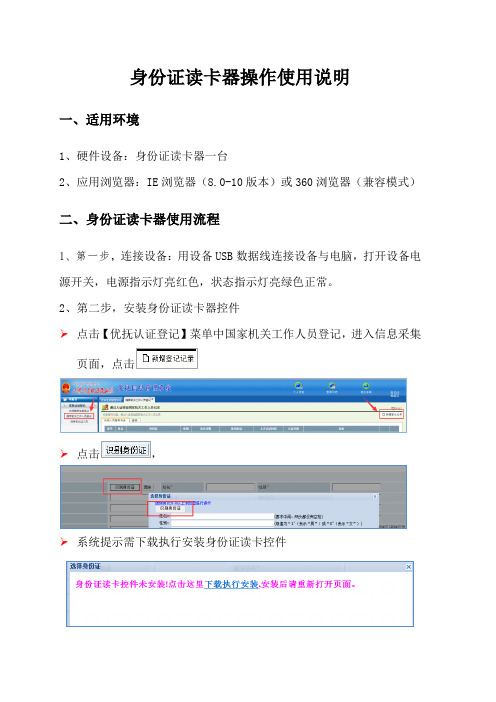
身份证读卡器操作使用说明
一、适用环境
1、硬件设备:身份证读卡器一台
2、应用浏览器:IE浏览器(8.0-10版本)或360浏览器(兼容模式)
二、身份证读卡器使用流程
1、第一步,连接设备:用设备USB数据线连接设备与电脑,打开设备电源开关,电源指示灯亮红色,状态指示灯亮绿色正常。
2、第二步,安装身份证读卡器控件
➢点击【优抚认证登记】菜单中国家机关工作人员登记,进入信息采集页面,点击
➢点击,
➢系统提示需下载执行安装身份证读卡控件
➢点击下载执行安装,系统提示保存读卡器控件
➢双击控件、安装程序。
3、第三步,安装完成后必须重启浏览器,身份证读卡器控件才能应用。
三、身份证信息读取成功提示
将身份证放在读卡器上,点识别按钮,读卡器界面如图
读取成功,姓名、性别、民族、身份证号码、出生日期、年龄、起止日期、签发机关、身份证地址、身份证头像、身份证正反面照片信息全部自动上传系统。
二代身份证阅读器安装说明
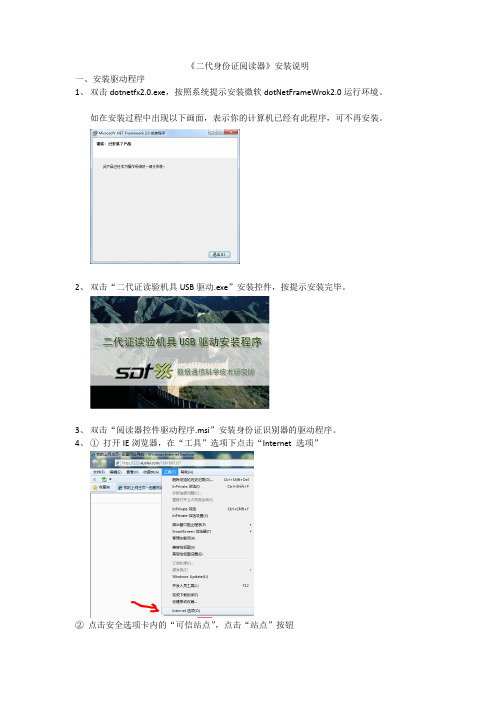
《二代身份证阅读器》安装说明
一、安装驱动程序
1、双击dotnetfx2.0.exe,按照系统提示安装微软dotNetFrameWrok2.0运行环境。
如在安装过程中出现以下画面,表示你的计算机已经有此程序,可不再安装。
2、双击“二代证读验机具USB驱动.exe”安装控件,按提示安装完毕。
3、双击“阅读器控件驱动程序.msi”安装身份证识别器的驱动程序。
4、①打开IE浏览器,在“工具”选项下点击“Internet 选项”
②点击安全选项卡内的“可信站点”,点击“站点”按钮
③在“可信站点”内“将该网站添加到区域”下对话框处输入:8090/ ,点击“添加“按钮后关闭。
并且去掉勾选“对该区域中的所有站点要求服务器验证”
④点击“本地Intranet”,将“该区域的安全级别”下调到“低”,最后点击“确定”,
去掉勾选“启用保护模式”。
XP系统的界面如下:
点击“自定义级别”选择“安全级-低”,点确定即可。
⑤关闭IE浏览器。
至此所有驱动程序安装完毕。
二、网上报名
1、将二代身份证阅读器插入电脑的USB接口
2、打开IE浏览器,访问:8090/进入四川省建设培训考试管理系统。
3、点击“报名”,出现以下画面
如果出现,点击“是”
4、将身份证原件放在阅读器中央,点击“读取身份证”按钮,考生的个人信息及照片自动出现在“考生信息”处,然后选择考生的报考专业及岗位,点击“确定”后显示报名成功即完成该生的考试报名。
二代身份证控件安装

图4
在“更新驱动程序软件”界面下选择“浏览计算机以查找驱动程序软件”继续完成下一步,如图5所示
图5
点击“浏览”,选择光盘中驱动程序USBDrv.sys所在的路径,如图6所示,单击“下一步”继续安装。
ቤተ መጻሕፍቲ ባይዱ图6
正在安装和安装结束,如图7和图8所示,阅读机具安装成功。
二代身份证读卡器安装
一、安装二代身份证读卡器驱动程序
32位操作系统
32位系统使用根目录下/USBdriver/二代证读验机具USB驱动.exe
64位操作系统
步骤1:接入机具
接入第二代身份证验证(阅读)机具,若为首次安装,则会相继在电脑右下方弹出两个消息框,如图1和图2所示。
图1
图2
此时在设备管理器当中出现如下情况,如图3所示。
图7
图8
安装完之后的设备管理器中的阅读机具标识如图9所示
图9
到此,安装结束。
二、
二代身份证驱动安装完成后,打开二代身份证验证.htm,点开始读卡,若绿色指示灯闪烁,说明可以正常工作,刷一下身份证验证一下。
登录无纸化考试系统后台,选择身份证签到方式,登录进去之后,点开始读卡,刷身份证验证,若刷身份证后不显示图片,在ie工具internet选项安全可信站点中做如下设置:
图3
该图表明已识别到设备接入,手动添加驱动程序之后才能够使用。
Windows7中的设备管理器的查看方式:“开始”菜单控制面板设备管理器。
步骤2:添加驱动
确保驱动程序安装光盘当中的“Win7_64bit驱动”文件夹下包含以下文件:
samcoins.dll
USBDrv.sys
二代身份证阅读器设备安装说明及在成人高考报名系统中的使用流程

附件3
二代身份证阅读器设备安装说明及
在成人高考报名系统中的使用流程
二代身份证阅读器采用设备:
品牌:中国普天
型号:CP IDMR02/TG USB接口。
(1)二代身份证阅读器驱动安装
首先把二代身份证阅读器的USB连接线插入电脑的USB 接口。
电脑界面显示发现新的硬件,如下图所示。
选择最后一项否,接着出现如下界面。
选择如上图所示,选择从列表或指定位置安装。
选择如上图所示,在搜索中包括这个位置中选择驱动所在的目录,如果光驱盘符是F盘,那么选择F:\Driver\2k,xpdriver目录。
点击下一步完成。
(2)安装Licence
复制光盘上的授权文件Licence\termb-X-XXXXXXXXXXXX.lic到计算机的C:\根目录下,并将此授权文件的文件名改为termb.lic。
(3)二代身份证阅读器在报名系统中的流程:
二代身份证阅读器主要用于考生基本信息读取,使用前先把二代身份证阅读器USB连接线插入电脑。
流程:。
读卡器驱动安装说明

读卡器驱动安装说明
注:不更新驱动程序将无法使用更新后的卡管系统中的读卡、读证等基于桌面读卡、制卡机关联的功能。
安装说明:
1关闭所有浏览器:
2以管理员身份运行读卡器驱动程序:
如果安装了杀毒软件或安全助手会有如下提示
允许本次操作
3安装完毕后,可在卡管系统的pin维护页面,点击“修改密码”按钮
4点击读卡按钮
5若读出卡,则证明驱动安装成功。
若读卡报错,则继续下面的浏览器设置。
浏览器设置(建议使用IE9或者IE9以上版本的浏览器)
第一步:在浏览器找到Internet选项
第二步,在“安全”中设置信任站点:
第三步,在“安全”中,找到“自定义级别”:
第四步,设置ActiveX控件自动提示:
第五步:设置自定义级别,低。
以上设置完毕后,均点击确定即可。
以上,浏览器设置完毕。
下面是PSAM卡的安装:
1.安装psam卡至卡槽1
2放入社保卡,芯片朝上,剪头方向朝里
常见错误:
1.在读身份证的时候报,如下图错误,说明是证件和卡感应区解除不好,导致
证件没识别出来,建议多读几次或者调整证件的位置。
2. 在读身份证的时候报“-14动态参数错误”,则需以管理员身份运行浏览器读证件。
相关技术支持人员名单:
卡管系统维护人员
王代兴:
邬雪松:
读卡器厂商
辛立忠:
张迪:
于振明:
厅信息管理中心
系统科:王博
电话:
卡管科:王帅
电话:。
身份证读卡器驱动安装指南.

注意事项为保证系统使用正常,请先按以下步骤对IE浏览器进行设臵:1.打开工具->Internet选项->安全,选择“受信任的站点”,点击“站点”,将本系统网址添加为可信任站点,如图1,图2:图1图22. 打开工具->Internet选项->安全,选择“Internet”,点击“自定义级别”,将“本地文件上载到服务器包含本地目录路径”,设臵为启用,如图3,图4。
图3图4身份证读卡器驱动安装1、在江苏省建设考试培训网中下载“身份证读卡器驱动程序包”,见下图:2、下载驱动程序后,进行驱动的安装:(1),如果电脑系统是windowXP,运行程序,安装成功即可。
见下图:注意:正常安装成功后,在电脑的设备管理器中会有一个叫密码设备的选项(通过鼠标右击“我的电脑”,选择“管理”,可进入设备管理器)如果没有密码设备,出现下图中的情况时,请按照下面的方法解决:在设备管理器界面下,右击“USB device”,选择“更新驱动程序软件”进行下一步,如图4所示。
在“更新驱动程序软件”界面下选择“浏览计算机以查找驱动程序软件”继续完成下一步。
(2)如果电脑是windows7系统,请鼠标右击以管理员身份运行,直至运行成功:此时,可以将读卡器连接电脑进行正常读卡。
如果读卡器还是不能正常工作,在插入读卡器时,在电脑右下方弹出两个消息框,如图1和图2所示。
图1图2此时在设备管理器当中会出现如下情况,如图3所示。
图3该图表明已识别到设备接入,手动添加驱动程序之后才能够使用。
Windows7中的设备管理器的查看方式:“开始”菜单→控制面板→设备管理器。
确保驱动程序安装包中的“Win7_64bit驱动”文件夹下包含以下文件:●samcoins.dll●USBDrv.sys●USBDrvCo.inf●sdt_s_drv_x64.cat在设备管理器界面下,右击“未知设备”,选择“更新驱动程序软件”进行下一步,如图4所示。
身份证读卡机驱动安装说明及操作说明【模板】
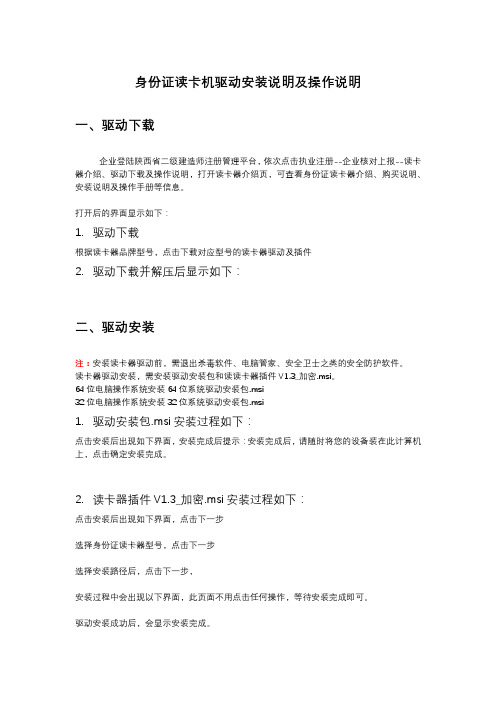
身份证读卡机驱动安装说明及操作说明一、驱动下载企业登陆陕西省二级建造师注册管理平台,依次点击执业注册--企业核对上报--读卡器介绍、驱动下载及操作说明,打开读卡器介绍页,可查看身份证读卡器介绍、购买说明、安装说明及操作手册等信息。
打开后的界面显示如下:1.驱动下载根据读卡器品牌型号,点击下载对应型号的读卡器驱动及插件2.驱动下载并解压后显示如下:二、驱动安装注:安装读卡器驱动前,需退出杀毒软件、电脑管家、安全卫士之类的安全防护软件。
读卡器驱动安装,需安装驱动安装包和读读卡器插件V1.3_加密.msi。
64位电脑操作系统安装64位系统驱动安装包.msi32位电脑操作系统安装32位系统驱动安装包.msi1.驱动安装包.msi安装过程如下:点击安装后出现如下界面,安装完成后提示:安装完成后,请随时将您的设备装在此计算机上,点击确定安装完成。
2.读卡器插件V1.3_加密.msi安装过程如下:点击安装后出现如下界面,点击下一步选择身份证读卡器型号,点击下一步选择安装路径后,点击下一步,安装过程中会出现以下界面,此页面不用点击任何操作,等待安装完成即可。
驱动安装成功后,会显示安装完成。
驱动和读卡器插件安装完成后,可验证读卡器驱动是否安装成功。
步骤如下:身份证读卡器驱动链接到电脑后,依次点击开始--所有程序--通软软件--身份证读卡插件--测试程序,点击后打开如下界面:放入身份证,能读出身份证信息证明驱动安装成功。
如果不能读取身份证信息,请先检查阅读器是否开启。
如果界面显示阅读器已关闭,点击启动,直到页面显示:阅读器已开启,请放入身份。
安装驱动过程中,如出现下图提示信息,请检查电脑是否安装其他版本的读卡器驱动。
三、企业核对上报操作说明安装读卡器驱动后,首次登陆二建注册系统,页面会显示如下信息:点击选择加载项,显示的加载项全部点击启用。
或显示是否启用加载项,点击允许。
3.初始注册初始注册,企业核对上报方式分为两种:直接点击核对上报、刷身份证核对上报。
神思身份证读卡器安装教程

神思读卡器安装说明一、驱动程序及应用软件安装1、将系统配套的驱动光盘放入光驱(无光驱的电脑可在有光驱电脑将光盘内所有文件拷入U盘后安装)2、双击AUTORUN.EXE 图标(如下图)3、在弹出的安装界面点击“安装二代身份证验证系统”4、在弹出的许可协议选择“接受”照提示直至完成5、将身份证读卡器用USB数据线连接至电脑(台式电脑尽量接至机箱后USB接口)6、打开光盘目录下的” USBdriver”文件夹安装USB驱动程序,(XP32位及WIN732位系统选择2k,xp,2003,vista,win7文件夹)WIN764位系统选择Winxp_Win7_64bit文件夹。
7、XP及WIN732位系统驱动安装:双击2k,xp,2003,vista,win7文件夹下面的” 二代证读验机具USB驱动”启动驱动安装程序,,按照提示直至完成安装8、WIN764位系统驱动安装:双击” Winxp_Win7_64bit”文件夹下面的“USBDrv3.0-x64”启动安装程序,按照提示直至完成安装.9、双击桌面” 神思二代证验证系统”图标。
测试系统是否可以正常读取身份证信息,如上图所示,如能读取身份证信息,说完读器卡已经可以正常工作,进入网院平台安装控件后即可正常录入。
10、故障排除一,如打开读卡系统显示下面所示,请检查USB驱动是否安装成功,可在计算机-设备管理-查看有无黄色感叹号,如有叹号,请重新安装USB驱动程序,并检查驱动程序是否对应相应的系统版本。
11、故障排除二,如打开读卡系统显示下面所示,请检查USB连接线是否正常连接,台式电脑换到机箱后USB接口或者换个接口,并检查身份证读卡器系统电源指示灯和工作指示灯是否正常常亮。
二、院校控件安装(以电子科技大学为例,)1、在完成读器卡程序和USB驱动后,还需安装院校的浏览器控件才可正常录入学生信息2、使用IE9.0浏览器使用登陆院校平台,(地址账号等信息请参考平台操作手册),登陆后,点击直接报名确认,3、在网页弹出的控件安装提示。
神思二代身份证读卡器安装说明

神思二代身份证读卡器安装说明
神思二代证读卡器首次使用前需要安装驱动程序及拷贝授权文件到指定位置。
请严格按照以下步骤进行操作。
第一步,把光盘放到电脑上的光驱,光盘自动运行后,出现(图1.1)所示
图1.1
第二步,通过设备自带的USB数据线,把读卡器连接到电脑上,这时,电脑会出现“找到新硬件向导”的提示,如下图
选择“否,暂时不”,点击下一步,出现下图
选择“从列表或指定位置安装”点击下一步
,点击浏览按钮,选择光盘下USBdriver文件夹下2k,xp,2003,vista,win7文件夹,如下图
选择好后,点击下一步,开始安装驱动
点击完成按钮,则驱动程序安装完成。
第三步,安装读卡器软件。
点击光盘上的“安装‘二代身份证验证系统’”,出现下图所示,选择“接受”后,如下图,点击安装,完成安装,
安装完成后,桌面上出现“神思二代证验证系统”的快捷方式。
第四步,拷贝授权文件。
点击浏览光盘上的“拷贝授权文件”按钮,则出现下图
授权文件拷贝完成。
这样读卡器就安装完成了,双击桌面上的快捷方式,打开读卡器软件,测试读卡器工作是否正常,如果出现下图,提示请放卡,并且打卡器工作指示灯闪烁,则表示读卡器工作正常,这时可先退出验证系统软件后,通过浏览器进入暂住人口信息系统进行操作。
二代身份证读卡器驱动安装

二代身份证读卡器的使用
1:安装二代身份证读卡器驱动:
读卡器自带光盘放入计算机光驱,插上读卡器并按下读卡器上电源开关,这时可按照计算机右下角提示安装(或者右键点击win7系统的“计算机”-点管理-点设备管理器-点其他设备)
图一
右键点未知设备(如图一),然后左键“更新驱动程序软件(P)...”;在图2选择浏览计算机以查找驱动程序软件(R),点图三中的浏览找到驱动所在位置,然后点下一步
图二
图三
注:如果没有光盘,网上下载驱动,浏览时找到所放驱动的文件夹即可。
图四
如果出现图四界面,选择始终安装驱动程序软件(I)
图五
出现图5 后点关闭
图六
安装驱动成功后,列表中有个密码设备——SDT USB设备
2:设置弹出窗口和文件下载:
,选中IE浏览器双击,弹出浏览器窗口。
,单击工具,在下拉选项中选择关闭弹出窗口阻止程序(B),如图7
图七
,图七中选择Internet选项(O),如图八
图九
图九中选安全,点自定义级别(C)…
图十
图十中下拉右侧滚动条,找到下载未签名的ActiveX控件,将禁用改为提示(推荐)或者启用(不安全),
3:安装ActiveX控件:
用IE访问,
图十一
然后左键点击“已阻止安装”---“未此计算机的所有用户安装此加载项”,如果有弹出框选择“是”
图十二
安装成功后网页如图十二。
最后重新启动一下读卡器,然后打开应用系统,即可使用二代身份证读卡器扫描身份证。
神思身份证读卡器安装教程

神思读卡器安装说明一、驱动程序及应用软件安装1、将系统配套的驱动光盘放入光驱(无光驱的电脑可在有光驱电脑将光盘内所有文件拷入U盘后安装)2、双击AUTORUN.EXE 图标(如下图)3、在弹出的安装界面点击“安装二代身份证验证系统”4、在弹出的许可协议选择“接受”照提示直至完成5、将身份证读卡器用USB数据线连接至电脑(台式电脑尽量接至机箱后USB接口)6、打开光盘目录下的” USBdriver”文件夹安装USB驱动程序,(XP32位及WIN732位系统选择2k,xp,2003,vista,win7文件夹)WIN764位系统选择Winxp_Win7_64bit文件夹。
7、XP及WIN732位系统驱动安装:双击2k,xp,2003,vista,win7文件夹下面的” 二代证读验机具USB驱动”启动驱动安装程序,,按照提示直至完成安装8、WIN764位系统驱动安装:双击” Winxp_Win7_64bit”文件夹下面的“USBDrv3.0-x64”启动安装程序,按照提示直至完成安装.9、双击桌面” 神思二代证验证系统”图标。
测试系统是否可以正常读取身份证信息,如上图所示,如能读取身份证信息,说完读器卡已经可以正常工作,进入网院平台安装控件后即可正常录入。
10、故障排除一,如打开读卡系统显示下面所示,请检查USB驱动是否安装成功,可在计算机-设备管理-查看有无黄色感叹号,如有叹号,请重新安装USB驱动程序,并检查驱动程序是否对应相应的系统版本。
11、故障排除二,如打开读卡系统显示下面所示,请检查USB连接线是否正常连接,台式电脑换到机箱后USB接口或者换个接口,并检查身份证读卡器系统电源指示灯和工作指示灯是否正常常亮。
二、院校控件安装(以电子科技大学为例,)1、在完成读器卡程序和USB驱动后,还需安装院校的浏览器控件才可正常录入学生信息2、使用IE9.0浏览器使用登陆院校平台,(地址账号等信息请参考平台操作手册),登陆后,点击直接报名确认,3、在网页弹出的控件安装提示。
郎新人力资源基础管理系统身份证读卡器驱动安装说明

身份证读卡器驱动安装阐明文献
1.用系统管理员顾客进入系统,登录软件后,把公司公示中旳《身份证阅读器驱动程序》
下旳《CVR-100U安装软件(V1.00)》解压到电脑桌面中。
2.把身份证读卡器旳USB读取器插入到电脑中,电脑会跳出一种提示[找到新旳硬件向
导],选择[从列表或者指定位置安装(高档)],点击如下图:
3.浮现[请选择您旳搜索和安装选项],勾去[搜索可移动媒体]前旳勾,选上[在搜索
中涉及这个位置],点击[浏览]按钮,找到刚刚你解压旳位置中旳[C:\Documents and Settings\Administrator\桌面\CVR-100U安装软件(V1.00)\USB驱动\2k,xpdriver]点拟定,再点下一步。
4.若安装驱动成功,会有下图提示。
如果不是下图旳提示,请回到上一步。
5.把[C:\Documents and Settings\Administrator\桌面\CVR-100U安装软件(V1.00)\ Licence]
下面旳termb.lic复制到系统所在盘旳要目录下,如C:\:
注意:系统所在盘旳要目录下旳termb.lic文献一定不要删除掉,如果用系统读取身份证旳时候如提示“基本信息错误”请检查与否把系统所在盘旳要目录下termb.lic文献删除了!。
- 1、下载文档前请自行甄别文档内容的完整性,平台不提供额外的编辑、内容补充、找答案等附加服务。
- 2、"仅部分预览"的文档,不可在线预览部分如存在完整性等问题,可反馈申请退款(可完整预览的文档不适用该条件!)。
- 3、如文档侵犯您的权益,请联系客服反馈,我们会尽快为您处理(人工客服工作时间:9:00-18:30)。
注意事项
为保证系统使用正常,请先按以下步骤对IE浏览器进行设臵:1.打开工具->Internet选项->安全,选择“受信任的站点”,点
击“站点”,将本系统网址添加为可信任站点,如图1,图2:
图1
图2
2. 打开工具->Internet选项->安全,选择“Internet”,点击“自定义级别”,将“本地文件上载到服务器包含本地目录路径”,设臵为启用,如图3,图4。
图3
图4
身份证读卡器驱动安装
1、在江苏省建设考试培训网中下载“身份证读卡器驱动程序包”,见下图:
2、下载驱动程序后,进行驱动的安装:
(1),如果电脑系统是windowXP,运行程序,
安装成功即可。
见下图:
注意:正常安装成功后,在电脑的设备管理器中会有一个叫密码设备的选项(通过鼠标右击“我的电脑”,选择“管理”,可进入设备管理器)
如果没有密码设备,出现下图中的情况时,
请按照下面的方法解决:
在设备管理器界面下,右击“USB device”,选择“更新驱动程序
软件”进行下一步,如图4所示。
在“更新驱动程序软件”界面下选择“浏览计算机以查找驱动程序软件”继续完成下一步。
(2)如果电脑是windows7系统,请鼠标右击以管理员身份运行
,直至运行成功:
此时,可以将读卡器连接电脑进行正常读卡。
如果读卡器还是不能正常工作,在插入读卡器时,在电脑右下方弹出两个消息框,如图1和图2所示。
图1
图2
此时在设备管理器当中会出现如下情况,如图3所示。
图3
该图表明已识别到设备接入,手动添加驱动程序之后才能够使用。
Windows7中的设备管理器的查看方式:“开始”菜单→控制面板→设备管理器。
确保驱动程序安装包中的“Win7_64bit驱动”文件夹下包含以下文件:
●samcoins.dll
●USBDrv.sys
●USBDrvCo.inf
●sdt_s_drv_x64.cat
在设备管理器界面下,右击“未知设备”,选择“更新驱动程序软件”进行下一步,如图4所示。
图4
在“更新驱动程序软件”界面下选择“浏览计算机以查找驱动程序软件”继续完成下一步,如图5所示
图5
点击“浏览”,选择光盘中驱动程序USBDrv.sys所在的路径,如图6所示,单击“下一步”继续安装。
正在安装和安装结束,如图7和图8所示,阅读机具安装成功。
图7
安装完之后的设备管理器中的阅读机具标识如下图所示
到此,安装结束。
(3),如果电脑系统是windows 8及以上,目前还没有针对
windows 8的专业驱动程序,暂时的安装方法和windows7的方法
一致,但是根据目前的测试,只有很少一部分windows8系统的
电脑可以安装成功,所以我们不建议使用windows8及以上系统。
注意:如果您的IE浏览器是64位,那么需要您再运行,
运行该插件后,64位IE浏览器就可以正常的读取身份证了。
常见问题
1,如果确认驱动程序已经安装成功,而读卡时有一行红字提示“端口打开失败”,
则有可能是浏览器没有设臵好,请使用IE浏览器,并且参照本文档最上面的操作,设臵好IE浏览器的兼容性视图和信任站点。
2,如果读卡时提示“卡认证失败,无卡或卡片已读过”,
则请把身份证重新放一遍。
(刷卡时切记,一定是先放身份证,然后点刷卡。
)。
